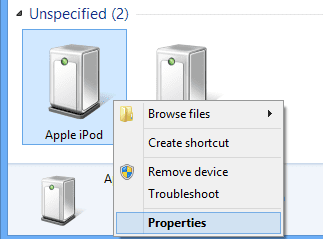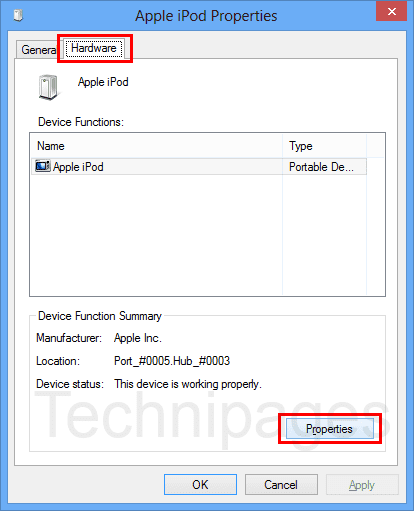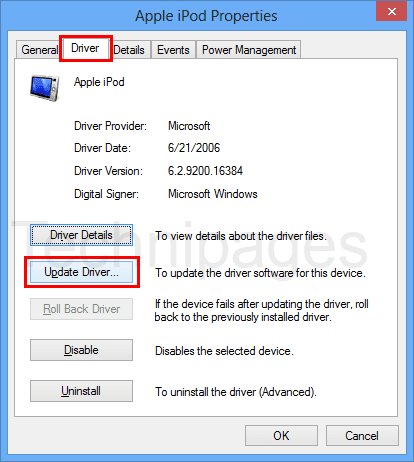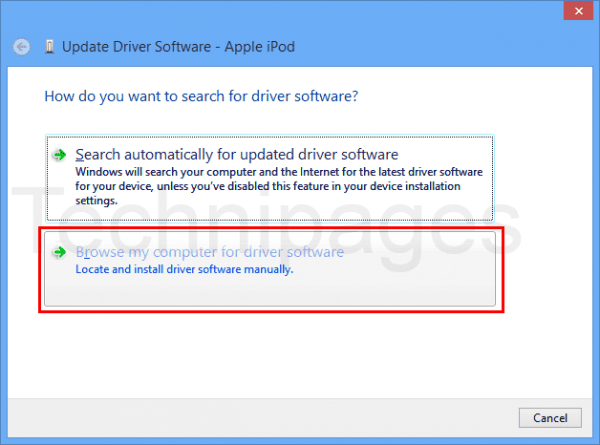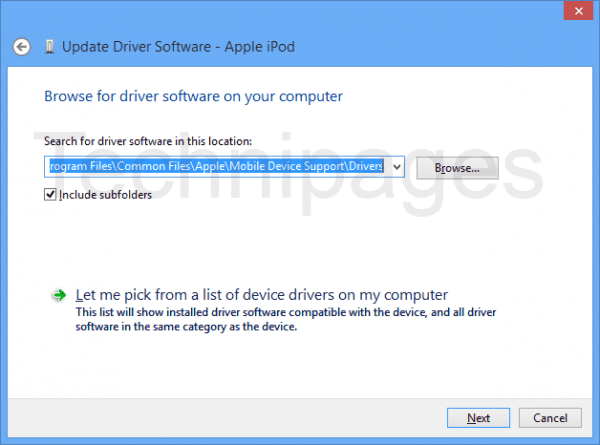Recentemente ho aggiornato a Microsoft Windows 10 e ho scoperto che iTunes non rilevava più il mio iPad o iPhone Apple. Ecco come l'ho risolto.
Correzione 1
- Assicurati che sia installata l'ultima versione di iTunes.
- Collega il dispositivo Apple a una porta USB del computer utilizzando il cavo USB in dotazione.
- Assicurati che il tuo dispositivo sia nella schermata Home. Se c'è qualche richiesta di "Fiducia", Seleziona per fidarti del dispositivo.
- In Windows, seleziona "Inizio", Quindi digitare"Pannello di controllo“.
- Seleziona "Pannello di controllo"Nella lista degli oggetti da aprire.
- Seleziona "Strumenti e stampanti“.
- Il tuo iPhone o iPad dovrebbe essere visualizzato nella sezione "imprecisato" sezione. Fai clic destro e seleziona "Proprietà“.
Nota: se non vedi il tuo dispositivo elencato qui, assicurati di aver scelto di fidarti del PC sul dispositivo e stai utilizzando un cavo supportato.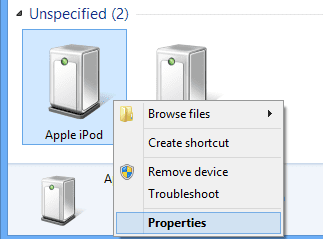
- Seleziona il "Hardware"Scheda, quindi fare clic su"Proprietà"Pulsante.
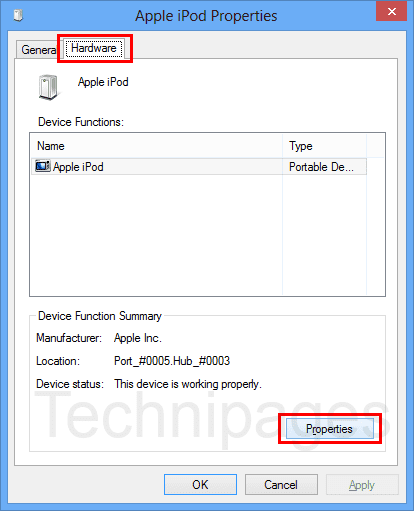
- Dal "Generale"Scheda, selezionare il"Cambia impostazioni"Pulsante.

- Seleziona il "autista"Scheda, quindi seleziona"Aggiorna driver“.
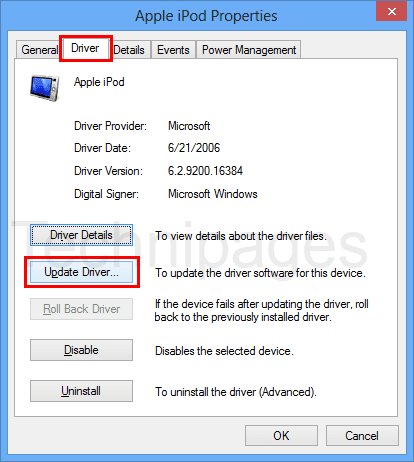
- Scegli "Sfoglia il mio computer per il software del driver“.
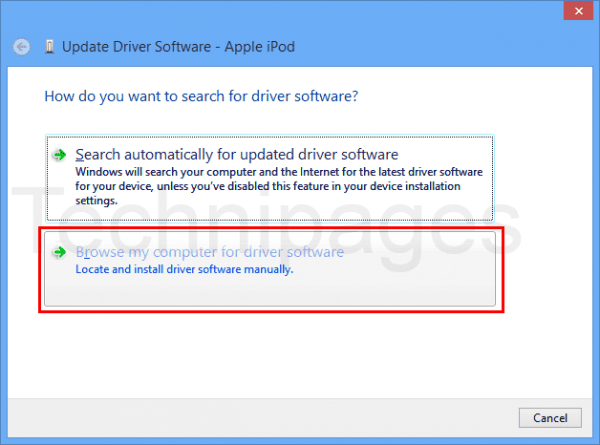
- Seleziona "Navigare… "Quindi vai a"C: \ Programmi \ File comuni \ Apple \ Mobile Device Support \ Drivers“. Se non si dispone di questa cartella, effettuare il check-in "C: \ Programmi (x86) \File comuni \ Apple \ Mobile Device Support \ Drivers“. Se ancora non lo vedi, prova a disinstallare e reinstallare iTunes.
Nota: poiché alcuni di voi mi hanno segnalato che non si vede ancora questa cartella, ho zippato i file e li ho resi disponibili per il download qui. Decomprimere la cartella da qualche parte, quindi indirizzare Windows ai file.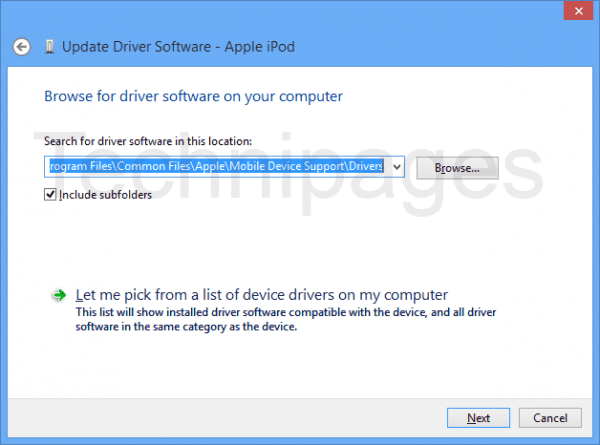
- Clicca "Il prossimo” > “Vicino“.
Il tuo dispositivo Apple dovrebbe ora essere rilevato correttamente con iTunes.
Correzione 2: assicurarsi che i servizi siano in esecuzione
- Seleziona il "Inizio"Pulsante,, digita"services.msc", Quindi premere"accedere“.
- Assicurarsi che i seguenti servizi siano impostati per l'avvio automatico e che vengano avviati:
- Servizio iPod
- Servizio dispositivi mobili Apple
- Servizio Bonjour
FAQ
Perché non ho la cartella "Driver"?
È possibile che l'installazione di iTunes non l'abbia inclusa. Disinstallare e reinstallare iTunes e la cartella dovrebbe essere ricreata.